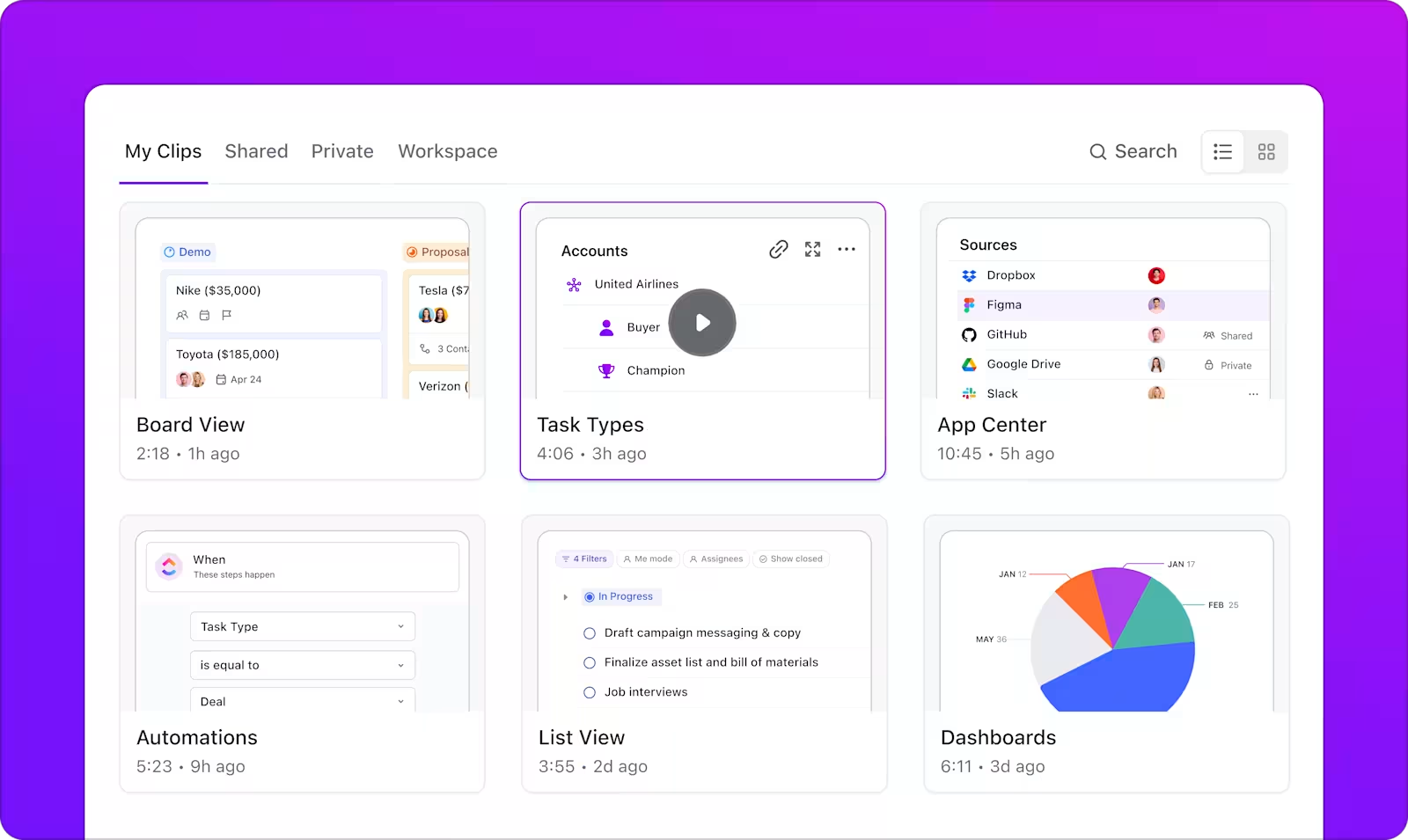Il feedback è una miniera d'oro, ma solo se viene fornito nel modo giusto.
Un commento vago sepolto in una lunga email? Facilmente frainteso. Una richiesta di revisione in forma di testo? Manca di chiarezza. Il risultato? Più scambi di messaggi, perdita di tempo ed errori evitabili.
È qui che il feedback video cambia tutto. Infatti, gli spettatori ricordano il 95% di un messaggio quando lo guardano in un video, rispetto al solo 10% quando lo leggono in un testo.
Oggi esploreremo esempi di feedback video efficaci e come fornire feedback video in modo efficace.
⏰ Riepilogo/riassunto di 60 secondi
- Il feedback video rende le revisioni più chiare, dimostrando visivamente ciò che deve essere corretto, riducendo le interpretazioni errate
- Le registrazioni dello schermo con annotazioni aiutano a evidenziare problemi di allineamento, incoerenze o problemi di UI/UX
- È possibile condividere feedback video personalizzati per i membri del team, mostrando esempi specifici dei loro punti di forza e delle aree da migliorare
- I video aiutano a ottenere feedback dai clienti sulla loro esperienza con un prodotto, mostrando problemi di usabilità, funzionalità/funzioni mancanti o punti dolenti
- Gli educatori possono fornire un chiaro feedback video sui compiti, spiegare visivamente gli errori, suggerire miglioramenti e rendere l'apprendimento più interattivo
- ClickUp semplifica il processo di feedback video consentendo agli utenti di registrare, allegare e condividere feedback video direttamente all'interno delle attività, risparmiando tempo e lavoro richiesto
Vantaggi del feedback video
Prima di mostrarvi esempi di feedback video, cerchiamo di capire perché è importante:
📝 Maggiore chiarezza
Il feedback scritto ha i suoi limiti: il tono si perde e il contesto può essere interpretato male. Ma un breve video elimina le congetture. Il tuo team può capire esattamente cosa intendi, vedere cosa deve essere cambiato e apprendere immediatamente i passaggi successivi.
💡Suggerimento: le sessioni di feedback devono essere brevi. Un video di 30-60 secondi è tutto ciò che serve per esprimere il proprio punto di vista. Più a lungo, e si rischia di perdere il pubblico.
🧠 Maggiore ritenzione
Hai mai letto un'email e dimenticato subito cosa diceva? Questo perché il testo da solo non è sempre efficace. Le persone ricordano il 65% dei contenuti visivi tre giorni dopo, rispetto a solo il 10-20% delle istruzioni testuali.
*il feedback fornito tramite video è davvero efficace. Non dovrai più ripeterti o dover fare un follow-up perché qualcuno ha dimenticato quello che hai detto. Una rapida registrazione dello schermo può sostituire più cicli di chiarimenti.
⚡Esecuzione più rapida
Il feedback video garantisce che i tuoi progetti non rimangano bloccati nel limbo perché il feedback scritto non era abbastanza chiaro. Quando i membri del team possono sentire il tuo tono e vedere esattamente cosa intendi, le revisioni avvengono più velocemente e il lavoro va avanti senza intoppi.
Anche i dati lo confermano: il 67% dei dipendenti completa le attività in modo più accurato quando le istruzioni includono video invece che solo testo.
7 esempi di feedback video
Di seguito sono riportati alcuni dei modi migliori per fornire un feedback visivo ed evitare cicli di revisione infiniti:
1. Revisioni di progettazione annotate
Immagina di rivedere il mockup di un sito web. Alcune icone devono essere modificate, lo spazio tra il testo è incoerente in alcuni punti e ci sono alcuni errori di ortografia. Potresti fare uno screenshot e aggiungere delle frecce per evidenziare ogni problema. Oppure potresti scrivere lunghi commenti come "Nella home page, l'icona nel secondo blocco non è allineata."
Ma c'è un modo migliore per dare un feedback sul design: basta registrare un breve video. In un minuto o due, puoi sottolineare tutto, rendendo molto più facile per il designer capire e risolvere i problemi.
🎬 Esempi di utilizzo del feedback video per le revisioni del progetto:
- Esplorare un prototipo di app: Cliccare sulle interazioni e segnalare problemi di usabilità, layout confusi o aree in cui il flusso dell'utente potrebbe essere migliorato
- Fornire feedback sul marchio per le risorse visive: rivedere loghi, banner o materiali di marketing per spiegare perché alcune scelte di design non sono in linea con le linee guida del marchio e suggerire correzioni
- Rivedere un'animazione o una microinterazione: riprodurre il motion design, segnalare se il tempo sembra troppo veloce o troppo lento e suggerire modifiche
Puoi provare un semplice strumento di feedback video, come Loom, per spiegare le modifiche al progetto.
Ma se hai bisogno del miglior software di feedback video che ti aiuti a creare e condividere video direttamente dall'area di lavoro del progetto, ClickUp Clips può fare la differenza. Puoi annotare immagini, video o PDF e registrare Clip direttamente dalla sezione dei commenti.
📖 Per saperne di più: Esempi di feedback dei dipendenti per ottenere risultati positivi
2. Valutazioni delle prestazioni del team
Le valutazioni delle prestazioni sono una parte fondamentale della crescita, ma spesso mancano di un tocco personale quando vengono fornite tramite testo. Una valutazione scritta può sembrare fredda, poco chiara o addirittura scoraggiante se il tono non è giusto. Inoltre, lunghi paragrafi di feedback possono essere opprimenti.
Registrando brevi video, puoi fornire un feedback personalizzato ai membri del tuo team, evidenziando i loro punti di forza, affrontando le aree di miglioramento e assicurandoti che il tuo messaggio arrivi esattamente come previsto. Otterranno un feedback chiaro e fruibile, non solo un'altra email da scorrere velocemente.
Inoltre, i membri del team possono comprendere il tuo tono e le tue espressioni facciali, rendendo il feedback più autentico.
🎬 Esempi di utilizzo del feedback video per le revisioni delle prestazioni del team:
- Registrare lo schermo del progetto di un membro del team: rivedere il suo lavoro, sottolineando cosa ha fatto bene e dove può perfezionare il suo approccio
- Rivedere un report o una presentazione e fornire un feedback strutturato: mostrare problemi di formattazione, visualizzazione dei dati poco chiara o aree in cui il messaggio potrebbe essere più forte
- Riproduci una riunione registrata o un'interazione con un cliente: evidenzia i momenti in cui la comunicazione è stata forte e quelli in cui si potrebbero migliorare la chiarezza, il coinvolgimento o la reattività
📖 Per saperne di più: Come realizzare un video di formazione al lavoro
📮ClickUp Insight: Il 50% degli intervistati nel nostro sondaggio ha indicato il venerdì come il giorno più produttivo. Questo potrebbe essere un fenomeno tipico del lavoro moderno. Il venerdì di solito ci sono meno riunioni e questo, insieme al contesto accumulato durante la settimana lavorativa, potrebbe significare meno interruzioni e più tempo per un lavoro approfondito e mirato.
Vuoi mantenere la produttività del venerdì per tutta la settimana?
Abbraccia le pratiche di comunicazione asincrona con ClickUp, l'app per tutto il lavoro! Registra il tuo schermo con ClickUp Clips, ottieni trascrizioni istantanee tramite ClickUp Brain o chiedi al ClickUp AI Notetaker di intervenire e riepilogare/riassumere per te i punti salienti della riunione!
3. Feedback dei clienti sui prodotti
Il feedback dettagliato dei clienti è essenziale per identificare i punti deboli, migliorare le interazioni e personalizzare le esperienze per soddisfare le esigenze dei clienti. Tuttavia, quando il feedback arriva tramite sondaggi in formato testo o ticket di assistenza, alcune informazioni vanno sempre perse.
Una breve dichiarazione del tipo "Il processo di checkout era confuso" non spiega perché fosse confuso. Era l'opzione di pagamento? I campi del modulo? La pagina di conferma? Senza un contesto adeguato, i team devono fare delle supposizioni.
Ecco perché il feedback video è un modo migliore per cogliere le opinioni dei clienti. Ti aiuta a vedere e sentire esattamente cosa frustra o soddisfa i tuoi utenti.
📌 È possibile aggiungere semplici prompt nei modelli di modulo di feedback per richiedere il feedback del cliente, ad esempio:
- Puoi mostrarci come usi [funzionalità/prodotto] e cosa ti piace di esso?
- Qual è una cosa che vorresti funzionasse in modo diverso? Puoi dimostrarlo?
- Illustraci le sfide che hai dovuto affrontare durante l'utilizzo di [funzionalità/prodotto]
- C'è qualcosa che ti è sembrato confuso o più difficile del previsto? Mostraci dove
Ricordate di organizzare tutti i video di feedback dei clienti in categorie per individuare tendenze e problemi comuni.
🎬 Esempi di utilizzo del feedback video per comprendere l'esperienza del cliente:
- Reazione all'aggiornamento dell'interfaccia: un cliente registra il proprio schermo mentre interagisce con il nuovo aggiornamento dell'interfaccia. Questo aiuta a catturare i suoi pensieri e sentimenti immediati riguardo al cambiamento
- Test di usabilità dei comandi vocali: il cliente interagisce con un assistente vocale e registra quanto bene capisce i suoi comandi, mostrando eventuali fraintendimenti o frustrazioni
- Problemi con la barra di ricerca: un video che mostra il cliente che digita query in una barra di ricerca ma non riesce a trovare ciò che sta cercando, evidenziando una scarsa funzionalità di ricerca o contenuti mancanti
💡Suggerimento: Chiedi ai tuoi clienti di installare l'estensione Clip per Chrome o qualsiasi altra estensione per Chrome per registrare video rapidi della loro esperienza di onboarding o di un bug del sito web.
4. Feedback formativo ed educativo
La condivisione di feedback chiari e fruibili è una delle sfide più difficili per qualsiasi istruttore. Secondo uno studio, gli studenti hanno difficoltà a implementare il feedback perché non è personalizzato, è troppo autoritario o non comprende la terminologia utilizzata nel feedback di valutazione.
Come istruttore didattico, non devi fare affidamento su lunghi commenti basati su testo che mancano di sfumature e connessione personale. I video funzionano molto meglio per la condivisione di feedback efficaci.
Con un breve video, è possibile rivedere i compiti spiegando le prestazioni effettive dello studente, evidenziando i punti di forza e affrontando le aree di miglioramento. Le registrazioni dello schermo consentono di individuare sezioni specifiche, assicurando che gli studenti sappiano esattamente su cosa concentrarsi. È inoltre possibile condividere spiegazioni o materiali di formazione preregistrati, offrendo agli studenti l'accesso on-demand a informazioni dettagliate.
Ecco come può essere la registrazione di un video durante la revisione di un incarico:
🎬 Esempi di utilizzo del feedback video per gli studenti:
- Analisi del problema di matematica: Esamina la soluzione degli studenti passo dopo passo, indica gli errori di calcolo e mostra l'approccio corretto
- Revisione di un documento di ricerca: Registra una panoramica del loro documento di ricerca per evidenziare le aree in cui gli argomenti necessitano di maggiore supporto o i dati devono essere presentati correttamente
- Revisione del curriculum o del portfolio: analizza il curriculum o il portfolio dei progetti dello studente e suggerisci miglioramenti al layout, modifiche ai contenuti o evidenziazione delle competenze
🧠 Lo sapevi? Il feedback video multimodale migliora la comprensione e il coinvolgimento degli studenti, rendendolo uno strumento potente negli ambienti di apprendimento digitale.
5. Recensioni video di marketing
I video delle campagne di marketing devono essere impeccabili. Un singolo errore nei messaggi o nelle immagini può indebolire la campagna e potrebbe anche avere un impatto sulla reputazione del marchio. Il feedback video rende più facile fornire una guida strutturata al team di marketing.
Puoi commentare direttamente sul video per consentire revisioni più rapide e accurate. Registra lo schermo mentre metti in pausa, annoti e spieghi le modifiche in tempo reale. Diventa anche più facile istruire il tuo team per regolare il ritmo di un'introduzione, perfezionare un'immagine sovrapposta o modificare il posizionamento del CTA.
🎬 Esempi di utilizzo del feedback video per campagne di marketing:
- *controllo leggibilità e accessibilità: mostrare come font piccoli, contrasto scarso o layout disordinato influiscano sulla chiarezza del messaggio
- gerarchia visiva nella grafica*: dimostrare come testo, immagini ed elementi del marchio non siano in linea con le linee guida del marchio e spiegare cosa deve essere modificato
- *esperienza mobile vs desktop: registra lo schermo da entrambe le visualizzazioni per illustrare come i design si interrompono o appaiono diversi a seconda dei dispositivi
🧠 Lo sapevi? Il 48% dei dipendenti afferma che i messaggi video sono il modulo di comunicazione più coinvolgente rispetto al testo o all'email.
6. Reportistica dei bug e revisioni QA
I rapporti scritti sui bug possono spesso rallentare le cose, poiché gli sviluppatori faticano a capire il problema solo dal testo. Un rapporto vago come "Il menu a tendina non funziona" non spiega quando, dove o perché succede.
Con il feedback video, i team addetti al controllo qualità (QA) possono registrare il problema in tempo reale, mostrando esattamente come risolvere il bug ed evidenziando il comportamento atteso rispetto a quello effettivo. Nessuna interpretazione errata, nessuna perdita di tempo.
La registrazione dello schermo di un bug software aiuta anche gli sviluppatori ad analizzare se l'utente sta seguendo correttamente il processo e i potenziali fattori che potrebbero causare il bug.
Ecco come BetterBugs, un software di reportistica dei bug, consente agli utenti di registrare video dello schermo.
🎬 Esempi di utilizzo del feedback video per la reportistica dei bug:
- Difetti dell'interfaccia utente: Registra il comportamento errato di un pulsante, di un elenco a discesa o di una finestra modale, mostrando il problema esatto in tempo reale
- *ritardi nelle prestazioni: cattura i tempi di caricamento lenti, gli elementi che non rispondono o le transizioni a singhiozzo che sono difficili da descrivere nel testo
- Confusione dei messaggi di errore: mostra dove i messaggi di errore non sono chiari, mancanti o non utili, rendendo più facile per gli sviluppatori migliorarli
📖 Per saperne di più: Come registrarsi mentre si presenta una presentazione in Powerpoint
7. Percorsi guidati sullo stato di avanzamento dei progetti
I project manager spesso faticano a comunicare in modo efficace aggiornamenti complessi sullo stato di avanzamento ai soggetti interessati e ai membri del team. I report scritti sullo stato possono risultare aridi e non riuscire a catturare la natura dinamica del lavoro in corso.
Con il feedback video, i project manager possono creare procedure dettagliate visive che mostrano le attività cardine completate, evidenziano gli ostacoli e le priorità imminenti. Registrando il loro schermo mentre navigano nel software di project management, possono fornire aggiornamenti contestuali che gli stakeholder possono comprendere a colpo d'occhio
🎬 Esempi di utilizzo del feedback video per la verifica dello stato di avanzamento dei progetti:
- Regolazioni della sequenza: Dimostrare visivamente come i recenti sviluppi hanno influito sulla sequenza del progetto e quali modifiche sono state apportate
- *visualizzazione dell'allocazione delle risorse: mostra come la larghezza di banda del team viene utilizzata nei diversi flussi di lavoro e dove potrebbero formarsi dei colli di bottiglia
- *strategie di mitigazione del rischio: Analisi dei potenziali rischi con rappresentazioni visive dei piani di emergenza e approcci alternativi
Questo approccio trasforma gli aggiornamenti statici del progetto in coinvolgenti storie visive che tengono tutti allineati e informati.
Utilizzo di ClickUp per il feedback video
Per quanto utile sia il feedback video, il processo di registrazione, salvataggio e condivisione del video può essere una seccatura. È qui che ClickUp ti fa risparmiare così tanto tempo e lavoro richiesto. È l'app Tutto per il lavoro che consente una rapida registrazione dello schermo per una collaborazione fluida in team.
Vediamo come è possibile utilizzare il registratore dello schermo di ClickUp per il feedback video.
Registrazione dello schermo con un solo clic
Con ClickUp Clips, puoi registrare sullo schermo qualsiasi parte del tuo lavoro, che si tratti di un video, di un documento o della dashboard di un progetto, e condividerlo immediatamente con il tuo team. Ti consente inoltre di inviare note audio per fornire un feedback dettagliato.
Basta cliccare sull'icona video nella barra del menu in alto e iniziare a registrare una Clip.
Puoi anche fornire feedback audio utilizzando ClickUp Clips. Vuoi fornire un feedback contestuale? ClickUp ti consente di registrare una clip direttamente dai commenti delle attività, dai documenti e dal chat.
Inoltre, puoi gestire tutte le tue Clip nell'Hub clip, posizionato sul pannello di sinistra.
Commenta direttamente su Clips
Supponiamo che tu abbia registrato un video per la condivisione del feedback. Il membro del tuo team ha alcune domande di follow-up. Ora dovrai tornare al video per verificare cosa stanno chiedendo. Anche di questo si occupa ClickUp. È facile fare clic in un punto qualsiasi di una Clip e aggiungere un commento con indicazione dell'ora. Questo riduce gli scambi di informazioni.
Trascrizione di Clip con IA
Un'altra sfida del feedback video è che gli utenti devono guardare il video più volte per ottenere informazioni rilevanti. Non con ClickUp Brain, però!
ClickUp Brain, il potente assistente IA di ClickUp, può trascrivere i Clip e creare riepiloghi/riassunti in modo da poter comprendere rapidamente l'intero contesto.
La parte migliore? ClickUp Brain genera elementi di azione da qualsiasi Clip e li converte in Attività per la responsabilità.
Cerca informazioni da Clip
Hai bisogno di fare riferimento al feedback condiviso in una clip ma non riesci a trovarlo? Chiedi a ClickUp Brain! Cerca nelle clip per darti le informazioni esatte di cui hai bisogno.
📖 Per saperne di più: Come chiedere feedback e recensioni per migliorare le proprie competenze
Annota immagini e PDF
Se non vuoi registrare un video ma vuoi comunque fornire un feedback chiaro e utilizzabile, puoi utilizzare le funzionalità/funzioni di Correzione di bozze di ClickUp. Ti consente di annotare immagini, video e PDF in pochi clic.
Apri gli allegati condivisi nell'attività e vai su Aggiungi commento. Ora puoi fare clic in un punto qualsiasi dell'immagine per aggiungere commenti dettagliati.
Con lo strumento Correzione di bozze, puoi:
- Condividi un feedback chiaro sui modelli di progettazione
- Semplificare il processo di revisione creativa
- Evidenzia i markup sulle proposte dei clienti o sui documenti di marketing
Integrazione con altri strumenti
Utilizzi già software di feedback video come Loom, Zoom o Vimeo? ClickUp si integra perfettamente con questi strumenti, consentendoti di allegare feedback video direttamente a Attività, Documenti e Commenti. In questo modo, non dovrai cercare tra le email o nell'archiviazione cloud e tutti i feedback rimarranno connessi al tuo flusso di lavoro.
Best practice per l'utilizzo del feedback video
Il feedback video rende la collaborazione più chiara, veloce ed efficace, ma solo se fatto bene. Ecco cinque best practice per assicurarsi che il feedback sia utile e attuabile:
Sii breve e conciso
Le spiegazioni prolisse vanificano lo scopo del feedback video. Concentrati sulla spiegazione del problema e sul suggerimento di una soluzione. Se il tuo feedback richiede più punti, suddividilo in clip separate in modo che i compagni di squadra possano affrontare ogni cambiamento individualmente senza dover rivedere l'intero video.
🧠 Lo sapevi? Forrester Research ha riportato che i dipendenti sono il 75% più propensi a guardare un video piuttosto che leggere documenti, email o articoli web.
Tempi il feedback con momenti chiave
Registrare il feedback ti permette di individuare esattamente dove è necessario un cambiamento. Durante la registrazione, metti in pausa al momento giusto, passa con il mouse sull'area che necessita di modifiche e verbalizza la correzione esatta.
📖 Leggi di più: Come condurre sondaggi di feedback post-formazione
Sii diretto ma costruttivo
Descrivi i cambiamenti necessari mantenendo un tono di supporto per fornire un feedback di qualità. Questo non solo rende il feedback costruttivo, ma mantiene anche alto il morale.
Invece di dire: "Questo non funziona", chiarisci il problema e offri una soluzione. Ad esempio: "Questa sezione sembra affrettata. Prolunghiamo la transizione di un secondo per un flusso più fluido." In questo modo è più facile per il destinatario capire e agire in base al tuo feedback.
Centralizzare tutti i feedback in un unico luogo
La dispersione dei feedback tra email e strumenti di project management crea confusione e fa perdere le revisioni. Archivia i feedback video direttamente negli strumenti di project management come ClickUp, allegando le Clip alle Attività o aggiungendole ai Documenti come riferimento. In questo modo, il feedback rimane legato al progetto, rendendo più facile rivisitarlo e agire di conseguenza.
📖 Per saperne di più: Project Management per la produzione video
Condivisione di feedback video con ClickUp
Il feedback video è efficace solo se è organizzato, fruibile e di facile accesso, ed è proprio qui che ClickUp fa la differenza.
Con ClickUp Clips, puoi registrare lo schermo direttamente all'interno di attività, documenti e chat, mantenendo il feedback contestuale e chiaro. Inoltre, con la correzione di bozze e i commenti, i team possono lasciare note con data e ora, assicurandosi che il feedback sia preciso e facile da mettere in pratica.
Che si tratti di rivedere progetti, reportistica di bug o inserimento di nuovi assunti, ClickUp riunisce feedback video, collaborazione e gestione delle attività in un'unica area di lavoro semplificata. Pronto a semplificare il tuo flusso di lavoro? Iscriviti oggi stesso a ClickUp e scopri quanto può essere facile il feedback video.